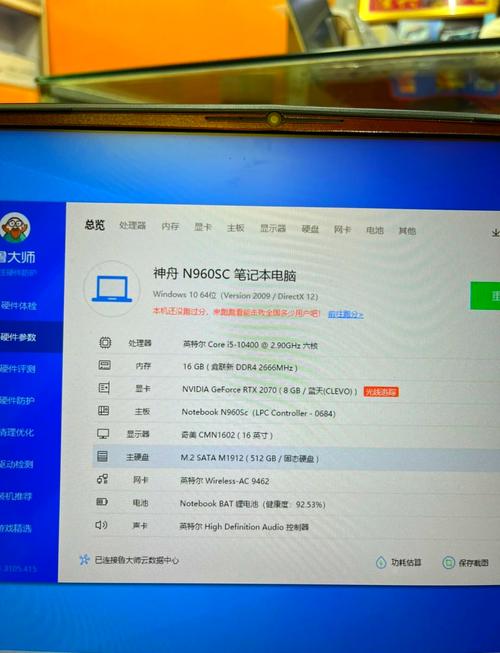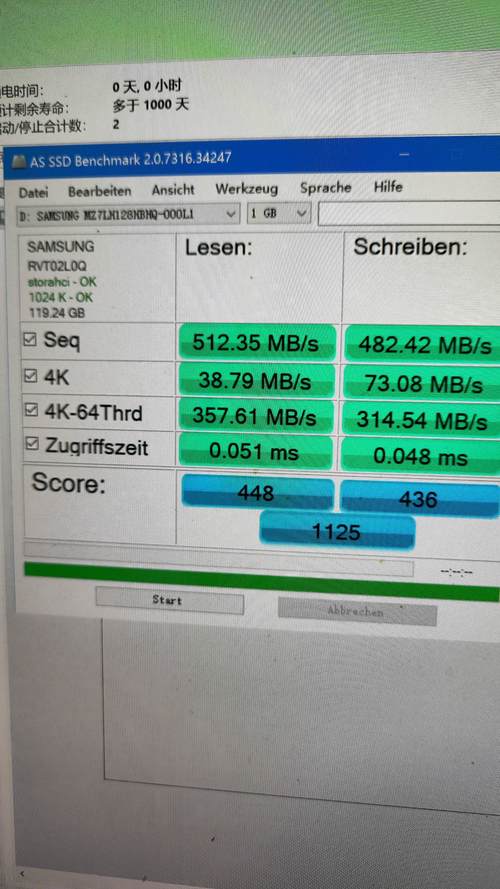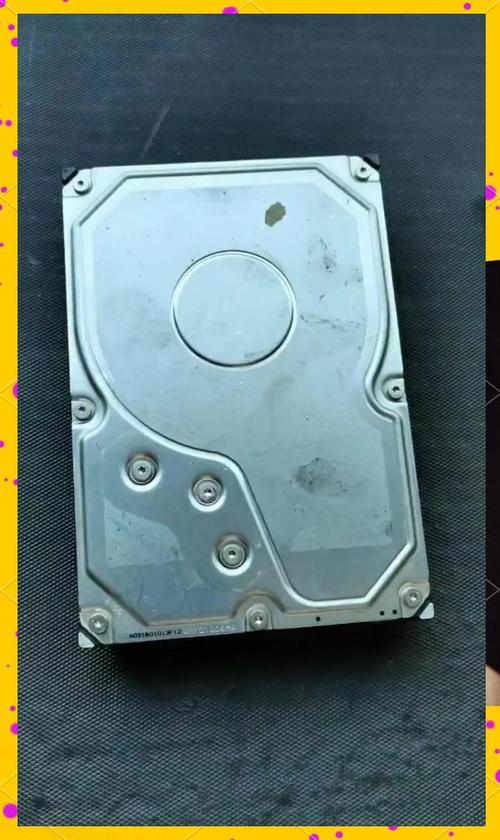华硕Z87-K主板搭配固态硬盘,成为众多电脑爱好者提升电脑性能的优选。通过这种方式,用户能够显著提升电脑的读写效率,并有效减少开机所需时间。以下将从多个角度详细阐述安装步骤及注意事项。
硬件准备

安装华硕Z87-K的固态硬盘前,需要提前准备相关硬件。固态硬盘是必须的,需依据预算和实际需求来选择恰当的容量和型号,比如256G或512G等。同时,也别忘了准备SATA数据线和SATA电源线,前者用于连接固态硬盘与主板,后者则连接电源。准备好十字螺丝刀,用来拆卸机箱侧板和安装硬盘的小工具。
拆解机箱

安装固态硬盘的首要步骤是卸下机箱的侧面板。首先,确保电脑电源已经关闭,并拔掉电源线,这样做是为了确保操作的安全性。接着,使用螺丝刀将固定侧面板的螺丝拧下,需要注意的是,不同机箱的螺丝位置可能存在差异,但通常位于机箱两侧的后方。螺丝拧下后,轻轻滑动侧面板,将其取出,此时即可观察到电脑的内部构造。在操作过程中,要格外小心,以免触碰其他硬件设备。
安装硬盘

将固态硬盘正确放置至适当位置至关重要,通常机箱内部设有专用的硬盘支架。首先,将支架从机箱中滑出,并将固态硬盘平稳地置于支架上,同时确保硬盘的螺丝孔与支架上的孔位对齐。随后,使用螺丝刀将螺丝拧入,但力度不宜过大,以免对硬盘造成损害。之后,将支架推回至机箱的原始位置,确保其稳固固定。即便机箱内没有支架,也可直接将硬盘固定在机箱侧壁上。
连接线路

安装硬盘完毕后,接下来是连接线路。首先,将 SATA 数据线的一端正确插入固态硬盘的数据接口,该接口设计独特,确保了插接方向不易出错。然后,将数据线的另一端接入主板的 SATA 接口。以华硕 Z87 - K 主板为例,它通常配备多个 SATA 接口,选择一个空闲的接口进行连接即可。将 SATA 电源线的其中一端插入固态硬盘的相应接口,再将另一端连接到电源适配的端口,这样一来,硬件的连接工作就圆满完成了。
BIOS 设置
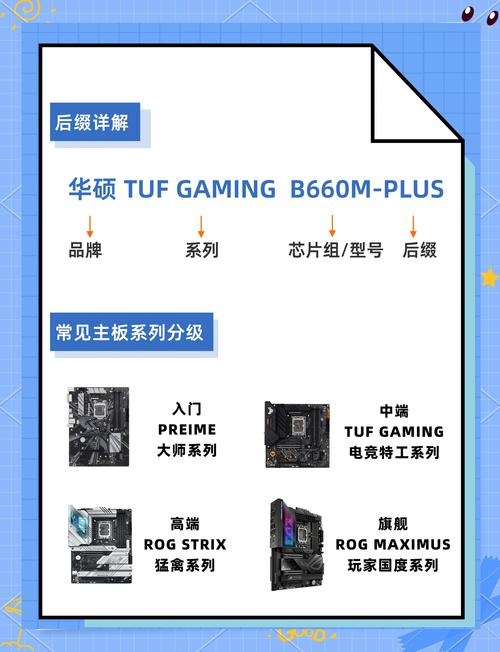
硬件安装和线路连接完毕后,接下来需对 BIOS 进行相应设置,以便电脑能够准确识别固态硬盘。启动电脑,根据主板说明,按下相应的按键进入 BIOS 界面,对于华硕 Z87-K 主板来说,通常需要按下“Del”键。进入 BIOS 设置界面,寻找“高级模式”选项,并切换至“存储”标签页。在此页中,将“SATA 模式选择”调整为 AHCI 模式。这样做可以使固态硬盘的性能达到最佳状态。完成设置后,记得保存更改并退出界面。

现在,我们就可以着手安装操作系统了。将制作好的系统安装U盘插入电脑的USB接口,然后开机,并按下相应的按键(比如华硕主板通常是F8)以进入启动项选择界面。在这个界面上,选择使用U盘启动。依照系统安装的提示,一步步进行操作。当需要选择安装位置时,请选择固态硬盘。请注意,安装过程可能需要一些时间,请耐心等待。安装完毕后,电脑会自动重启。

好的,这就是华硕Z87-K型号电脑安装固态硬盘的全部步骤,大家在操作过程中是否遇到了什么困难?如果觉得这篇文章对您有帮助,不妨点个赞或者分享给其他人。